WiFi telah menjadi kebutuhan pokok bagi kebanyakan dari kita, apalagi bagi mereka yang bekerja atau belajar dari rumah. Namun, terkadang kita perlu mengetahui device mana saja yang terhubung dengan WiFi, atau bahkan mencari tahu password WiFi yang sudah tersambung di laptop kita. Berikut adalah beberapa tips dan trik dalam hal tersebut:
Cara Melihat Device Yang Terhubung Dengan WiFi IndiHome

Apa itu IndiHome?
IndiHome adalah sebuah layanan internet dan TV kabel yang disediakan oleh Telkom Indonesia. Layanan ini menyediakan berbagai paket dengan kecepatan yang berbeda-beda dan jumlah channel TV yang beragam.
Kelebihan
– Layanan yang stabil dan terpercaya
– Penawaran paket yang lengkap
Kekurangan
– Harga yang cukup mahal dibandingkan dengan layanan serupa dari provider lain
– Tidak selalu tersedia di daerah-daerah tertentu
Cara untuk Melihat Device Yang Terhubung Dengan WiFi IndiHome
1. Buka browser di laptop atau PC Anda
2. Ketikkan alamat IP gateway IndiHome pada bar URL. Default IP gateway IndiHome adalah 192.168.1.1, Anda bisa juga menemukan alamat IP gateway ini di kertas yang diterima saat instalasi IndiHome pertama kali
3. Setelah terbuka, masukkan username dan password untuk login ke router IndiHome. Default username dan password yang harus dimasukkan adalah admin dan admin.
4. Setelah berhasil login, cari menu yang berisi informasi mengenai device yang terhubung dengan WiFi.
Cara Mudah Mengetahui Password WiFi di Laptop Yang Sudah Tersambung
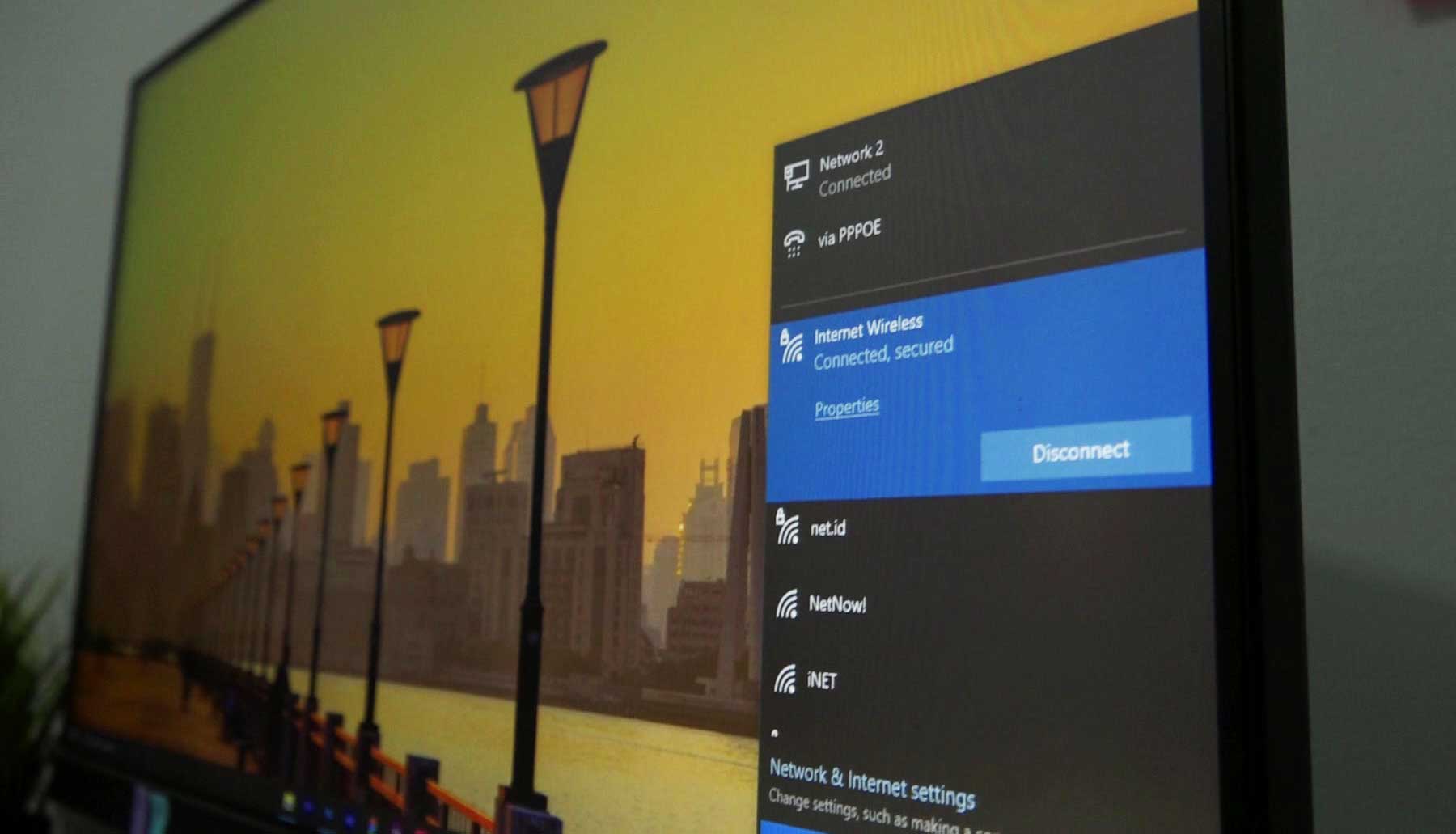
Apa itu WiFi?
WiFi adalah teknologi nirkabel yang memungkinkan perangkat untuk terhubung ke internet tanpa menggunakan kabel. WiFi dapat digunakan di rumah, di kantor, di tempat umum, dan di berbagai tempat lainnya.
Kelebihan
– Mudah dan nyaman digunakan
– Memungkinkan pengguna untuk terhubung ke internet secara nirkabel
Kekurangan
– Keamanan yang rendah
– Rentan terhadap serangan hacker
Cara untuk Mengetahui Password WiFi di Laptop Yang Sudah Tersambung
1. Buka Command Prompt di laptop Anda
2. Ketikkan perintah “netsh wlan show profile” untuk menampilkan jaringan WiFi yang telah tersimpan di laptop Anda
3. Cari jaringan WiFi yang ingin Anda ketahui password-nya
4. Ketikkan perintah “netsh wlan show profile (nama jaringan) key = clear”. Nama jaringan adalah nama WiFi yang ingin Anda ketahui password-nya
5. Cari bagian “Key Content”. Password WiFi akan ditampilkan di bagian ini
Saat ini, terdapat banyak merk WiFi yang tersedia di pasaran. Berikut adalah beberapa contoh spesifikasi dan harga dari beberapa merk WiFi:
Spesifikasi dan Harga WiFi
Merk TP-Link AC1750
Spesifikasi
– Jaringan: 2.4GHz dan 5GHz
– Kecepatan: 1750Mbps
– Antena: 3 antena external
– WiFi coverage: mencakup area hingga 2.500 kaki persegi
Harga
Rp. 1.099.000
Merk D-Link DIR-612
Spesifikasi
– Jaringan: 2.4GHz
– Kecepatan: 300Mbps
– Antena: 2 antena external
– WiFi coverage: mencakup area hingga 500 kaki persegi
Harga
Rp. 355.000
Merk Tenda N301 Wireless N300 Easy Setup Router
Spesifikasi
– Jaringan: 2.4GHz
– Kecepatan: 300Mbps
– Antena: 2 antena
– WiFi coverage: mencakup area hingga 200 meter persegi
Harga
Rp. 200.000
Dari beberapa contoh di atas, dapat dilihat bahwa merk dan spesifikasi WiFi memiliki harga yang berbeda-beda. Sebagai pengguna, Anda perlu memilih WiFi yang sesuai dengan kebutuhan dan budget Anda.





